| 本栏目:【PhotoShop教程】 | 内容为:Photoshop图片处理:置换天空处理技巧 |

素材图:

制作步骤:
打开原图和素材图,利用Photoshop中的移动工具把素材图移到原图中,并调整其大小。
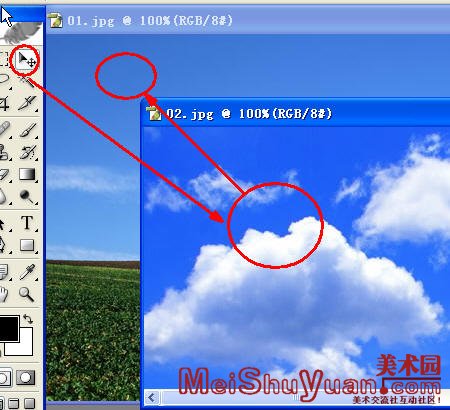
这时我们会发现原图中多了一个图层1,选择图层1,建立一个蒙板
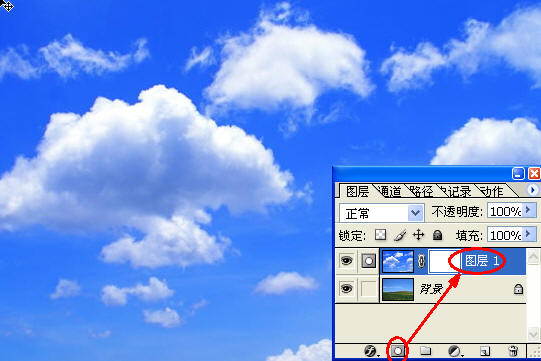
设置前景色为黑色,背景为白色,选择渐变工具制作一个黑白渐变。

然后放大图形使用画笔工具细心的勾画白云和地面的接触部分,然后合并图层。

我们为了做的更真实,接着做一些处理:
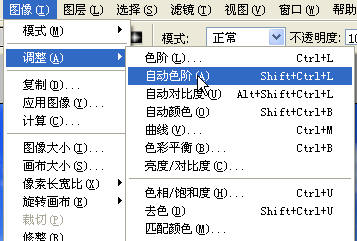
调整色彩平衡:
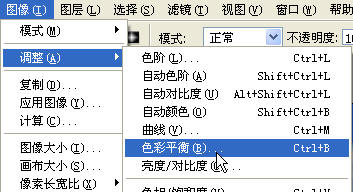
增加绿色和蓝色:
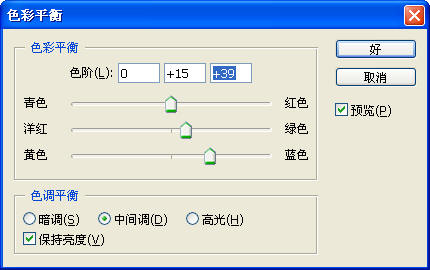
最终效果如下所示:

[上一篇:Photoshop图片处理:花卉突出主体技巧
] |
| [下一篇:Photoshop照片处理:如何使照片变的更清晰 ] |

